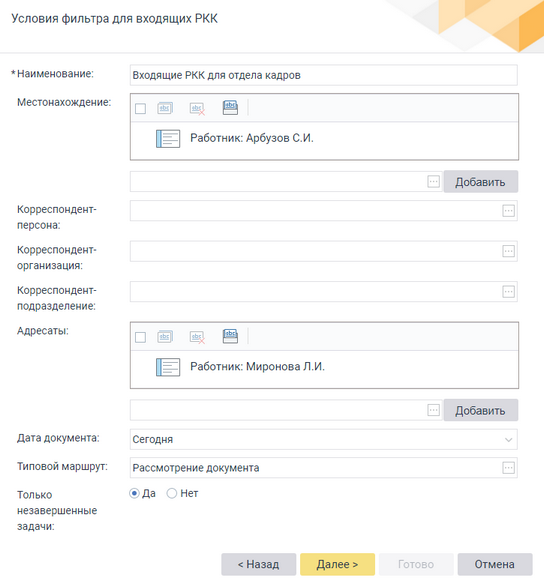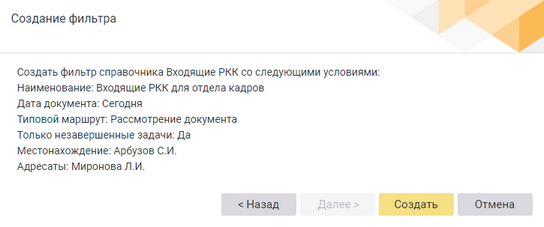| 1. | Запустите мастер действий Настройка фильтров справочников. |
| 2. | Выберите действие Создать фильтр и нажмите на кнопку Далее >. Откроется окно выбора справочника. |
| 3. | В выпадающем списке *Фильтруемый справочник выберите нужное значение Входящие РКК, Исходящие РКК или Внутренние РКК и нажмите на кнопку Далее >. Откроется окно задания условий фильтра. Например, для входящих РКК: |
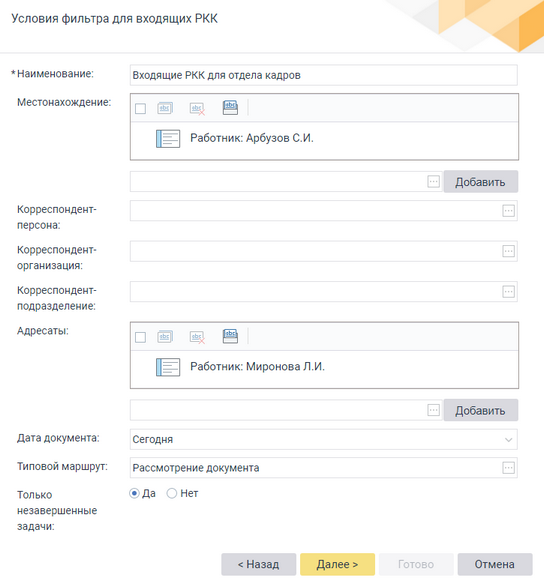
| 4. | Заполните поля. Состав фильтров для исходящих и внутренних РКК отличается от фильтров входящих РКК – доступны не все перечисленные ниже фильтры: |
| • | *Наименование фильтра. Должно быть уникальным, иначе при нажатии на кнопку Далее > появится сообщение об ошибке. Имя фильтра не должно содержать специальные символы; |
| • | Местонахождение. Работники организации, которым передается бумажный документ; |
| • | Корреспондент-персона, от которой поступил или которой отправляется документ; |
| • | Корреспондент-организация, от которой поступил или в которую отправляется документ; |
| • | Корреспондент-подразделение, из которого поступил или в которое отправляется документ. |
Заполните одно из полей Корреспондент-персона, Корреспондент-организация, Корреспондент-подразделение. Если заполнить более одного поля, при переходе на следующий шаг появится соответствующая ошибка;
| • | Адресаты. Получатели, которым отправляется документ; |
| • | Дата документа. Дата отправки документа (для исходящих и внутренних РКК) или регистрации документа у корреспондента (для входящих РКК). Возможные значения: Сегодня, Вчера, На этой неделе, В этом месяце, В этом году, На прошлой неделе, В прошлом месяце; |
| • | Типовой маршрут, в задачу по которому вложена РКК; |
| • | Только незавершенные задачи. Отображение РКК, работы по которым не завершены, т.е. РКК, по которым есть незавершенные задания, например, на рассмотрение документа или исполнение поручения. |
| 5. | Нажмите на кнопку Далее >. Откроется окно проверки параметров: |
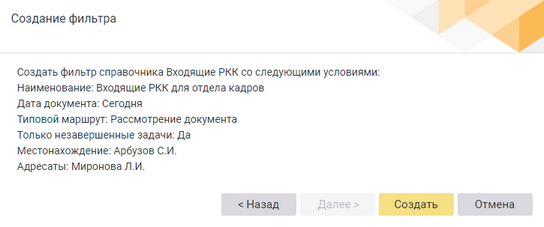
| 6. | Проверьте условия, заданные на предыдущих этапах мастера. |
Если необходимо изменить условия, нажмите на кнопку < Назад.
| 7. | Нажмите на кнопку Создать. |
Подробнее о применении созданного фильтра см. раздел «Работа с настроенными фильтрами».